فہرست کا خانہ
بہت سے حالات میں، آپ کو ٹیلی شیٹ بنانے کی ضرورت پڑ سکتی ہے۔ مائیکروسافٹ ایکسل کے ساتھ آپ اس طرح کے کام بڑی تعداد میں اور سیکنڈوں میں کر سکتے ہیں۔ یہ مضمون تین مختلف طریقوں سے ایکسل میں ٹیلی شیٹ بنانے کا طریقہ بتاتا ہے۔
پریکٹس ورک بک ڈاؤن لوڈ کریں
آپ نیچے دیے گئے لنک سے پریکٹس ورک بک ڈاؤن لوڈ کر سکتے ہیں۔
ٹیلی شیٹ بنانا۔ تعدد ڈیٹا اکٹھا کرنے کے لیے یہ ایک بہت ہی آسان ٹول ہے۔ ٹیل شیٹس بہت سے معاملات میں استعمال ہوتے ہیں۔ مثال کے طور پر، آپ اسے ووٹ جمع کرنے اور بعد میں ان کا حساب لگانے کے لیے استعمال کر سکتے ہیں۔ایکسل میں ٹیل شیٹ بنانے کے 3 طریقے
فرض کریں کہ آپ کے پاس ووٹنگ پروگرام کے لیے امیدواروں کی فہرست ہے۔ اب، آپ ان امیدواروں میں سے ہر ایک کے ووٹوں کا حساب لگانا چاہتے ہیں۔ اس صورت میں، آپ ڈیٹا کو مؤثر طریقے سے شمار کرنے کے لیے ایکسل کا استعمال کر سکتے ہیں۔

1. ٹیل شیٹ بنانے کے لیے LEN فنکشن کا استعمال
آپ آسانی سے <6
ایکسل میں ایک ٹیلی شیٹ بنا کر ہر امیدوار کے ووٹوں کا حساب لگائیں اور پھر LEN فنکشن استعمال کرنے والوں کا حساب لگائیں۔اب ایسا کرنے کے لیے نیچے دیے گئے مراحل پر عمل کریں۔<1مرحلہ:
- سب سے پہلے، Tally کے لیے ایک کالم شامل کریں۔
- اس کے بعد، ہر ایک ووٹ کے لیے جس کا آپ حساب لگاتے ہیں امیدوار، امیدوار کے لیے ٹیلی کالم میں متعلقہ سیل کو منتخب کریں اور " / " ٹائپ کریں۔مثال کے طور پر، اگر آپ جوانا کے لیے ووٹ شامل کرنا چاہتے ہیں، سیل D5 کو منتخب کریں اور ایک “ / ” داخل کریں۔
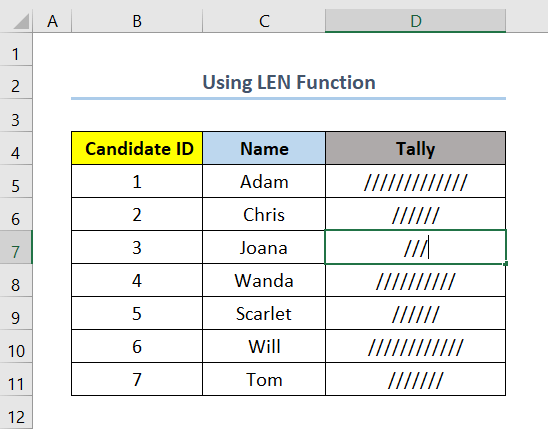
- اب، کل ووٹ کے لیے ایک نیا کالم شامل کریں۔
- پھر سیل منتخب کریں E5 اور درج ذیل فارمولہ داخل کریں۔ .
=LEN(D5) یہاں، سیل D5 کالم کا پہلا سیل ہے کل ووٹ ۔
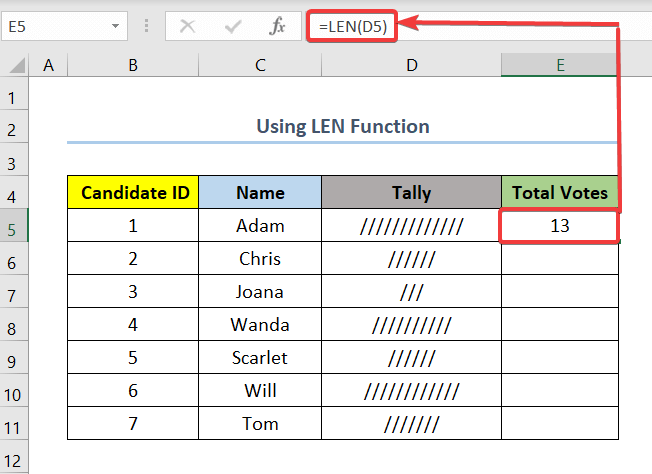
- آخر میں، کالم میں باقی سیلز کے لیے فل ہینڈل کو گھسیٹیں۔

مزید پڑھیں: ایکسل میں ٹیلی چارٹ کیسے بنایا جائے (3 آسان طریقے)
6 ایکسل میں (آسان مراحل کے ساتھ)
2. بنانے کے لیے VBA کوڈ کا اطلاق ایک ٹیل شی t ایکسل میں
VBA کوڈ کا اطلاق ایکسل میں ٹیلی شیٹ بنانے کا ایک بہت ہی آسان طریقہ ہے۔ اب، میں آپ کو ٹیلی شیٹ بنانے کے اقدامات دکھاؤں گا جہاں آپ ٹیلی مارک شامل کرنے کے لیے سیلز پر صرف ڈبل کلک کر سکتے ہیں اور پھر LEN فنکشن کا استعمال کرتے ہوئے ان کا حساب لگا سکتے ہیں۔
<5
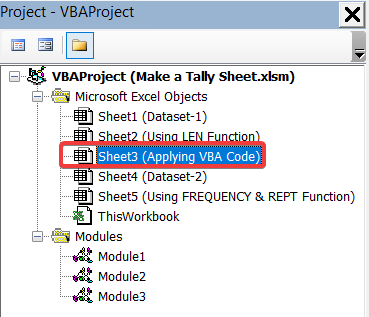
- اس وقت، کاپی کریں۔ کوڈ کو فالو کریں اور اسے خالی جگہ پر چسپاں کریں۔
'یہ کوڈ آپ کو منتخب رینج میں ہر ڈبل کلک کے لیے ٹیلی مارک شامل کرنے میں مدد کرے گا
6500
 <1
<1
- اس کے بعد، کوڈ کو چلانے کے لیے F5 دبائیں اور ایکسل فائل کو Macro Enabled Excel File کے طور پر محفوظ کریں۔
- اب، آپ کر سکتے ہیں۔ ٹیلی پر سیلز پر ڈبل کلک کرکے ہر امیدوار کے لیے ایک ٹیلی مارک شامل کریں مثال کے طور پر، اگر آپ جوانا کے لیے ووٹ شامل کرنا چاہتے ہیں، سیل کو منتخب کریں۔ D5 اور ڈبل کلک کریں اس پر۔

- جب آپ شامل کرنا مکمل کرلیں ٹیلی مارکس ، کل ووٹ کے لیے ایک کالم شامل کریں۔
- اس کے بعد، سیل منتخب کریں E5 اور درج ذیل فارمولہ داخل کریں۔
=LEN(D5) 
- آخر میں، باقی سیلز کے لیے فارمولے کو خود بخود داخل کرنے کے لیے Fill ہینڈل کا استعمال کریں کالم۔

3. فریکوئنسی اور جواب کا استعمال ٹیلی شیٹ بنانے کے فنکشنز
اب، آئیے فرض کریں کہ آپ کے پاس ایک ڈیٹا سیٹ ہے جس میں طلباء کی فہرست ہے اور ان کے 120 میں سے اسکور ٹیسٹ میں۔ اس مقام پر، آپ ان اسکورز کی رینجز کی 0-30 ، 31-60، 61-90، اور <13 میں تلاش کرنا چاہتے ہیں۔>91-120 اور پھر آپ ٹیلی مارکس کو شامل کرکے ٹیلی شیٹ بنانا چاہتے ہیں۔ اس صورت میں، آپ اقدامات پر عمل کر سکتے ہیںایکسل میں ایسا کرنے کے لیے ذیل میں۔
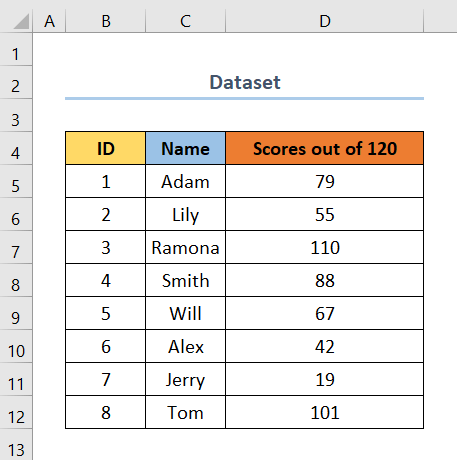
اسٹیپس :
- سب سے پہلے، ایک کالم شامل کریں۔ بن کے لیے۔ بن کالم میں، آپ ہر رینج کے لیے حتمی قدر شامل کریں گے۔ مثال کے طور پر، رینج 0-30 کے لیے آپ بن کالم میں 30 شامل کریں گے۔
- اس کے بعد، کے لیے ایک کالم شامل کریں۔ تعدد ۔
- اب، سیل منتخب کریں H6 اور درج ذیل فارمولہ داخل کریں۔
=FREQUENCY(D5:D12,G6:G8) یہاں، H6 کالم فریکوئنسی کا پہلا سیل ہے۔ اس صورت میں، FREQUENCY فنکشن استعمال کیا جاتا ہے۔ اس فنکشن کے دلائل بالترتیب data_array اور bins_array ہیں۔ یہ فارمولہ کالم کے تمام سیلز میں خود بخود ایک قدر کا اضافہ کر دے گا۔

- اس مقام پر، ٹیلی مارکس کے لیے ایک نیا کالم شامل کریں۔
- اس کے بعد، سیل I6 منتخب کریں اور درج ذیل فارمولہ داخل کریں۔<15
=REPT("/",H6) یہاں، سیل I6 کالم ٹیلی مارکس کا پہلا سیل ہے۔ نیز، اس صورت میں، REPT فنکشن استعمال کیا جاتا ہے۔ اس فنکشن کے دلائل بالترتیب text اور number_times ہیں۔

- آخر میں، Fill ہینڈل کو گھسیٹیں۔ 7 اس مضمون سے تلاش کر رہے تھے۔ اگر آپ کے کوئی سوالات ہیں تو، براہ کرم ذیل میں ایک تبصرہ چھوڑیں۔ اس کے علاوہ، اگر آپ مزید مضامین پڑھنا چاہتے ہیں۔اس طرح، آپ ہماری ویب سائٹ ExcelWIKI .

